Когда смартфон подтормаживает и долго переключается между приложениями, а также не позволяет с комфортом играть, встаёт вопрос о методах ускорения работы. Они не всегда бывают безопасными, лайфхаки по таким настройкам испещрены предупреждениями о том, что вы действуете на свой страх и риск. Сторонние приложения, искусственно разгоняющие процессор, обычно приводят к его перегрузке.

Как ускорить смартфон без печальных последствий и постоянного наблюдения за его состоянием, вы узнаете далее.
Что такое GPU ускорение на Android
GPU-ускорение позволяет улучшить производительность Android без использования сторонних программ, что согласитесь, намного безопаснее, чем для этой же цели привлекать неизвестный софт.
Эффект ускорения достигается за счёт переноса части обрабатываемой информации на графический процессор, чтобы разгрузить основной. Благодаря такому подходу быстрее работают игры, приложения для коррекции фото, видеоредакторы и т. д. Происходящее полностью контролируется силами самого смартфона и не наносит ему вреда. Есть только один минус – некоторое ПО не желает работать совсем. Не волнуйтесь, как только вы деактивируете GPU-ускорение, приложения снова начнут функционировать.
Супер ускорение телефона.ВКЛЮЧИ эти НАСТРОЙКИ И ТЫ ОФИГЕЕШЬ
В Android-устройствах есть специальный раздел «Для разработчиков», где хранится данная опция. Как его открыть, мы расскажем чуть позже, а пока давайте разберёмся, насколько он полезен.
Стоит ли включать
Итак, когда же можно и стоит ли вообще включать GPU-ускорение:
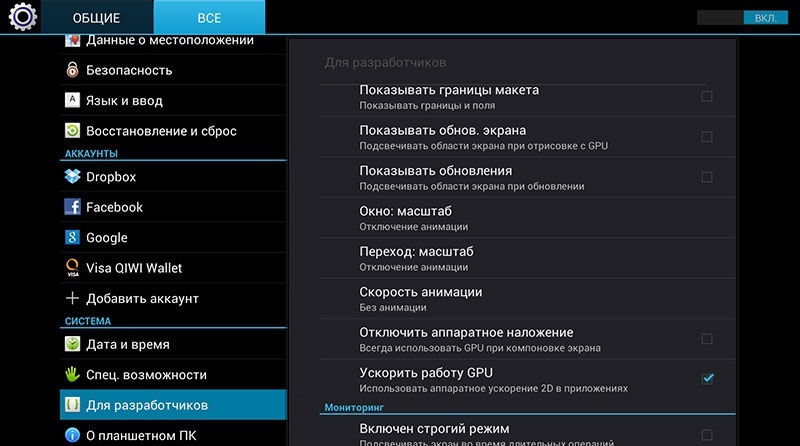
- если вы пользуетесь Android-планшетом в качестве инструмента для рисования и получаете замедленный отклик на касания, то данная мера поможет вам добиться аккуратной и комфортной работы;
- если вы играете в игру, где скорость реакции имеет принципиальное значение, то передача некоторой нагрузки на графический процессор благотворно повлияет на производительность;
- если вы обрабатываете фото и нуждаетесь в максимально хорошем качестве отображения картинки, то GPU-ускорение прекрасно решает эту задачу.
Помните, что это абсолютно безопасно для телефона.
Включение и отключение
Теперь, наконец, разберём, как же включить GPU-ускорение на Android:
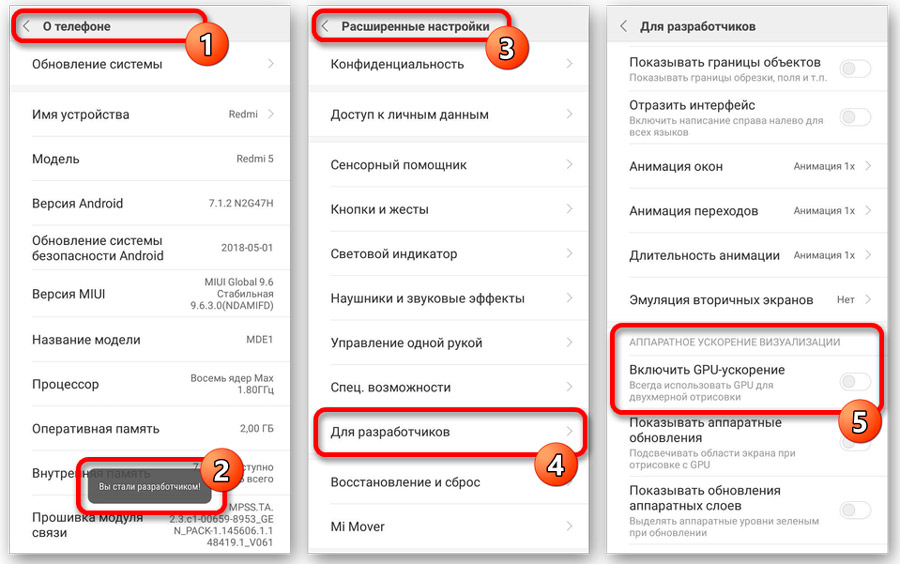
- В «Настройках» нужно найти пункт «О телефоне».
- Далее нажмите «Сведения о ПО».
- Выберите какой-нибудь информационный пункт, где не действуют функции корректировки текста и не разворачивается выбор опций. Понажимайте на него несколько раз (к примеру, можно выбрать «Версию прошивки»).
- Продолжайте частые касания к экрану, пока на нём не появится уведомление о том, что отныне вы разработчик.
- Выйдите в главное меню настроек – там появился новый раздел для разработчиков.
- В нём вы увидите пункт «Аппаратное ускорение визуализации» и подпункт «GPU-ускорение» — включите его, поставив галочку.
- Перезагрузите смартфон.
ТУРБО УСКОРЕНИЕ ТЕЛЕФОНА / ВКЛЮЧИ ЭТИ НАСТРОЙКИ И ТЫ ОФИГЕЕШЬ
Как уже упоминалось, некоторое ПО не желает запускаться в таком режиме, поэтому иногда его придётся выключать. Чтобы отключить аппаратное ускорение, нужно просто снять галочку с соответствующего пункта.
Обратите внимание, что в зависимости от ОС и качества её русификации, нужная опция может называться не GPU-ускорение, а Forced rendering. Также в некоторых смартфонах совсем отсутствует возможность выхода в режим разработчика – в этом случае перенести обработку информации на графический процессор не получится, такое просто не предусмотрено.
Источник: nastroyvse.ru
Программы для ускорения игр: на компьютере и ноутбуке, а также на андроид

4 — й год работаю удалённо и создаю различные источники дохода. Строю бизнес в интернете и активно инвестирую.
Доброго времени суток мои дорогие читатели! Сегодня я расскажу вам, какие бывают программы для ускорения игр. Ведь ошибочно думать, что купив мощный компьютер, вы не будете задумываться о производительности в стрелялках.
Однако это не так. Через какое-то время игры начинают тормозить, даже те которые работали без нареканий. Появляются частые сбои и зависания при работе. Это мешает продвижению по сюжету. Ведь так?

Не стоит сразу опускать руки и бежать в магазин за более мощной машиной. Есть рабочие методы, которые помогут исправить сложившуюся ситуацию. Именно для таких случаев были разработаны утилиты-помощники, которые перераспределяют силы.
Программ для оптимизации работы очень много. Специально для Вас я собрал самые популярные. Вам останется выбрать одну из них и поставить на свой ПК.
Важно! Перед дальнейшим прочтением поинтересуйтесь, соответствуют ли минимальные системные требования проекта и вашей сборки ПК. Если ответ нет, то вывод будет очевидным. Причина кроется именно в этом.
Что снижает работоспособность ПК

Но перед тем как мы перейдем к рассмотрению вышеупомянутых программ, стоит разобраться, почему происходит снижение работоспособности.
Чаще всего проблема устраняется после чистки виртуальной памяти ПК. Она должна чиститься:
- во-первых, от ошибок в реестре;
- во-вторых, от временных файлов и остаточных данных от установленных программ;
- в третьих, от неактивных ярлыков.
Кроме этого могут быть незавершенные процессы, которые съедают большую часть оперативной памяти. Перегрев комплектующих также может привести к некорректной работе.

Но сегодня мы остановимся только на оптимизации работы компьютера программой для ускорения игр. Она позволит выделить дополнительные ресурсы и восстановит нормальное функционирование. Утилита проведет анализ всех процессов, и на время отключи те, которые не повлияют на работу. В следующем разделе я расскажу вам о самых популярных оптимизаторах.
Программы для ПК, к которым стоит присмотреться
Мы уже разобрались с вами в том, что может повлиять на работу. Теперь мне хотелось бы показать вам 7 программ для ускорения игр Windows 10. Все они имеют похожие характеристики. Но самое главное, что все они работают с современными операционными системами. Я проверил это лично.
Razer Cortex

В первую очередь мне хотелось бы обратить ваше внимание на Razer Cortex. Она отвечает за оптимизацию процессов компьютера. При этом на время перестают работать системные службы и процессы, которые не нужны при работе, например, фоновые приложения.
Данное ограничение будет действовать до того момента пока запущена игра и закончит работать сразу же после выхода на рабочий стол.
Не стоит переживать. Работа программы для ускорения игр не приведет к сбросу настроек или потере важных данных.

Таким же способом, можно ускорить проекты, купленные в Steam. Запустите игру из магазина, и наслаждайтесь плавной работой.

Электронный помощник разработан специально для новичков, то есть для вас мои дорогие читатели. Утилита работает в автоматическом режиме. Чтобы утилита начала работать, нужно скачать ее и установить на своем компьютере.
Smart Game Booster Pro

Smart Game Booster Pro позволит:
- увеличить FPS;
- повысить производительность процессора;
- закрывает ненужные процессы.
Обратите внимание, что продукт совершенно бесплатный.
- Скачав ее с официального сайта, установив на свой ПК и запустив программу, вы увидите большой красный круг с надписью «Ускорение».

- После нажатия на нее происходит анализ скрытых возможностей системы. Закончив все манипуляции, утилита разгрузит память, процессор и видеокарту.

- Как и у предыдущего представителя, все изменения вводятся до выхода выключения игры. После этого все возвращается в стандартный режим работы.
GAME FIRE

Еще один представитель, на который стоит обратить внимание — GAME FIRE. Как и все программы такого типа, работает над оптимизацией процессов. При этом выделяются дополнительные ресурсы и игры начинают работать плавнее.
Возможности программы уникальны. GAME FIRE способен работать с возможностями операционной системы, которые игнорируют другие программы. Например, включить режим «супер очистка», чтобы разогнать ПК до максимальных значений.
Есть две разновидности программы:
- во-первых, бесплатная;
- во-вторых, платная.
Если у вас нет желания платить, то бесплатная версия вполне подойдет. Однако подписка позволит расширить функционал утилиты. Например, она способна увеличить скорость интернета и работать в режиме реального времени.
Advanced System Optimizer

В заключение, мне хотелось бы рассказать вам о Advanced System Optimizer. Это не просто ускоритель для игр. Продукт способен улучшить работу компьютера.
После того как будет проведен анализ системы, она выявит слабые места и направит силы на их исправление. После этого компьютер будет работать в полную силу. Приятным бонусом будет наличие анти-шпиона, которое защитит ПК от вредоносных программ.
После проведённых работ модно наградить себя, позволив сыграть в World of Tanks. У вас еще нет на компьютере этой игры? Тогда специально для вас у меня в блоге есть статья: «Как установить World of Tanks на компьютер и на флешку по шагам?». Прочитайте ее, там расписан подробный алгоритм установки игры на ПК.
Программы для андроида к которым стоит присмотреться
В первой части статьи я рассказал вам о программах оптимизирующих ПК, для стабильной работы игр. Теперь настало время смартфонов. Есть люди, которые проводят много времени, играя на телефоне. И им тоже хочется стабильной работы любимой стрелялки.

К счастью программы для ускорения игр андроид бесплатные. Большое спасибо разработчикам за это. Осталось лишь определиться, какому представителю отдать предпочтение. Давайте перейдем к рассмотрению двух самых популярных, которыми пользуюсь и я.
Game Booster

Начать хотелось бы с приложения для андроида, которое называется Game Booster. Оно понравится мобильным геймерам, так как значительно повышает производительность игр на телефоне.
В задачи программы входит отключение требовательных процессов за счет чего появляется резерв памяти устройства. Теперь мощности телефона хватит, чтобы поддерживать стабильную работу телефона.
Game Booster Plus

Еще одна программа для ускорения игр на андроид — Game Booster Plus . С ее помощью у меня получилось увеличить производительность смартфона. И самое главное не нужно было контролировать процесс оптимизации.
После установки приложение самостоятельно провело оптимизацию сотового телефона. Кроме этого утилита следит за температурой, поэтому телефон оставался холодным, даже когда я играл в требовательные игры.
Заключение
На момент написания статьи я собрал самые удобные и работоспособные программы для ускорения игр. Вы можете выбрать любую из них и благополучно играть, как на телефоне, так и на компьютере. Надеюсь, у вас получится остановиться хотя бы на одной из них, чтобы восстановить работоспособность любимой игры.
На этом хочу откланяться. Но перед тем как я уйду, прошу вас написать в комментариях, как вы решаете проблему с ускорением игр. До скорых встреч!
С Уважением, авторы блога семья Лыковых!
Источник: osnovy-pc.ru
Ускорение Android: какие методы действительно работают

Операционная система Android завоевывает сегодня все большую популярность, получая прописку в самых различных устройствах, начиная от простейших телефонов и заканчивая мультимедийными приставками и планшетами. Однако далеко не всегда эти устройства имеют самую современную и мощную начинку, поэтому вопрос оптимизации и ускорения Android актуален очень для многих. Поэтому мы хотим вас познакомить с несколькими проверенными способами увеличения быстродействия системы, а также с распространенными мифами на эту тему.
Прежде всего необходимо понимать, что Android коренным образом отличается от Windows, поэтому хорошо знакомые вам методы оптимизации и ускорения системы там не работают. Однако это не останавливает некоторых мошенников, которые активно предлагают различные оптимизаторы, дефрагментаторы и ускорители. Давайте посмотрим, какие методы действительно приносят пользу.
Базовый уровень
1. Отключите живые обои. Да, это красиво, я знаю. Похвастайтесь друзьям и маме, покажите своей девушке, а потом лучше все же поставьте обычную картинку, потому что все эти плавающие рыбки и облака действительно отнимают системные ресурсы.
2. Уберите лишние виджеты и иконки. Каждый виджет на вашем рабочем столе потребляет несколько мегабайт столь необходимой оперативной памяти. Посмотрите на них критически и выгрузите лишнее.
3. Удалите ненужные приложения. Google Play содержит столько хороших программ, большинство из которых совершенно бесплатны. Мало кто удержится от того, что бы не установить десяток-другой «на всякий случай», «потом пригодится». Тем не менее, некоторые из этих программ добавляют виджеты, запускают фоновые процессы и являются, таким образом, ненужными пожирателями ресурсов. Оставьте только действительно нужное.
4. Попробуйте другой браузер. Встроенный браузер Android довольно хорош, однако для медленных устройств возможно более предпочтительным будет Opera Mini, потребляющий значительно меньше ресурсов. Попробуйте также Firefox или Dolphin, эти браузеры могут значительно ускорить просмотр веб-страниц.
Советы для продвинутых (требуются права администратора).
Эти советы требуют понимания и иногда сопряжены с некоторым риском, поэтому адресованы в первую очередь опытным пользователям, не боящимся экспериментов.
1. Разгоните свое устройство. Точно так же как обычный компьютер, ваш телефон или планшет можно разогнать, то есть увеличить частоту процессора. Популярным способом для этого является SetCPU. Перед принятием решения хорошо продумайте все «за» и «против» (увеличение тепловыделения, снижение автономности и т.д.).
2. Попробуйте новую прошивку. Хотя производитель вашего устройства возможно не спешит обновить прошивку, всегда можно попробовать использовать пользовательскую сборку, которая оптимизирована и настроена для вашего телефона или планшета. В случае неудачи всегда можно вернуться на «фирменную» систему.
3. Настройте автостарт программ. На рутированном устройстве возможно применение программ наподобие Autostarts, с помощью которых можно удалить лишние процессы из списка автостартующих.
Ошибочные методы
1. Дефрагментация. Устройствам под управлением Android не требуется дефрагментация. Соответственно все приложения, предлагающие ускорение работы этим способом, не более чем обман.
2. Приложения для управления задачами (Task Manager). Теоретически все эти «таск килеры» делают полезное дело — убивают фоновые задачи и освобождают оперативную память. Однако в реальности все обстоит совершенно иначе. В операционной системе Android используется довольно сложная система управления памятью, значительно отличающаяся от Windows.
Те приложения, с которыми вы в данный момент не взаимодействуете, пребывают как бы в «замороженном» состоянии, что позволяет при первом обращении к ним восстановить их состояние практически мгновенно. Если вы их выгружаете из памяти, то последующий их запуск происходит наоборот медленнее, так что общая отзывчивость системы понижается.
А какие проверенные способы ускорения Android знаете вы? Поделитесь с нашими читателями в комментариях?
Источник: lifehacker.ru
Ускорение Телефона — Ускоритель, Очистка

Ускорение Телефона — инструмент для очистки памяти устройства, для повышения производительности, для снижения температуры процессора. Оптимизируйте работу своего мобильного устройства.
Функциональные возможности приложения:
- возможность создать резервную копию;
- возможность удалить стандартные файлы андроид;
- возможность удалить любые выбранные файлы на устройстве;
- возможность очистить временные файлы, кэш, внутреннюю память мобильного устройства;
- возможность очистить рекламу на смартфоне;
- возможность увеличить объем памяти устройства;
- просмотр всех копий и дубликатов изображений на смартфоне;
- удобное управление;
- бесплатное скачивание и установка;
- интуитивно понятный интерфейс.
Приложение простое в управлении, вы сможете быстро и легко разобраться со всеми доступными функциями. Сервис удалит на устройстве все ненужные файлы, копии, дубликаты, кэш, чтобы освободить память телефона. Охладите процессор вашего мобильного устройства, чтобы ускорить производительность и сделать работу более эффективной, без зависаний.
Решайте оперативно все проблемы, возникшие на мобильном устройстве. Очищайте память, ускоряйте работу, предотвращайте переохлаждение смартфона. Экономьте заряд устройства, включая энергосберегающий режим. Приятное оформление приложения легко воспринимается визуально, что упрощает работу с сервисом.
Источник: apktake.com